기계 번역으로 제공되는 번역입니다. 제공된 번역과 원본 영어의 내용이 상충하는 경우에는 영어 버전이 우선합니다.
캐시 키 쿠키 관리
Amplify에 앱을 배포할 때 캐시 키에 쿠키를 포함할지 아니면 제외할지 선택할 수 있습니다. Amplify 콘솔에서 이 설정은 사용자 지정 헤더 및 캐시 페이지에서 캐시 키 설정 토글을 사용하여 지정됩니다. 지침은 캐시 키에서 쿠키 포함 또는 제외 단원을 참조하십시오.
- 캐시 키에 쿠키 포함
-
기본 캐시 구성입니다. 이 설정을 사용하면 Amplify는 제공되는 콘텐츠 유형에 따라 앱에 대한 최적의 캐시 구성을 자동으로 선택합니다.
SDK 또는 AWS CLI를 사용하는 경우 이 설정은
CreateApp또는UpdateAppAPI를 사용하여cacheConfig.type을AMPLIFY_MANAGED로 설정하는 것과 동일합니다. - 캐시 키에서 쿠키 제외
-
이 캐시 구성은 캐시 키에서 모든 쿠키를 제외한다는 점을 제외하면 기본 구성과 유사합니다. 이 캐시 구성 유형은 명시적으로 선택해야 합니다.
캐시 키에서 쿠키를 제외하도록 선택하면 캐시 성능이 향상될 수 있습니다. 그러나 이 캐시 구성을 선택하기 전에 앱이 쿠키를 사용하여 동적 콘텐츠를 제공하는지 여부를 고려하는 것이 중요합니다.
SDK 또는 AWS CLI를 사용하는 경우 이 설정은
CreateApp또는UpdateAppAPI를 사용하여cacheConfig.type을AMPLIFY_MANAGED_NO_COOKIES로 설정하는 것과 동일합니다.
캐시 키에 대한 자세한 내용은 Amazon CloudFront 개발자 안내서의 캐시 키 이해를 참조하세요.
캐시 키에서 쿠키 포함 또는 제외
Amplify 콘솔, SDK 또는 AWS CLI에서 앱에 대한 캐시 키 쿠키 구성을 설정할 수 있습니다.
Amplify 콘솔을 사용하여 새 앱을 배포할 때 캐시 키에서 쿠키를 포함할지 아니면 제외할지 지정하려면 다음 절차를 사용합니다.
Amplify에 앱을 배포할 때 캐시 키 쿠키 구성을 설정하려면
-
AWS Management Console에 로그인하고 Amplify 콘솔
을 엽니다. -
모든 앱 페이지에서 새 앱 생성을 선택합니다.
-
Amplify로 빌드 시작 페이지에서 Git 리포지토리 공급자를 선택하고 다음을 선택합니다.
-
리포지토리 브랜치 추가 페이지에서 다음을 수행합니다.
-
연결할 리포지토리의 이름을 선택합니다.
-
연결할 리포지토리 브랜치의 이름을 선택합니다.
-
Next(다음)를 선택합니다.
-
-
앱에 IAM 서비스 역할이 필요한 경우 Amplify Hosting 컴퓨팅이 자동으로 서비스 역할을 생성하도록 허용하거나 사용자가 생성한 역할을 지정할 수 있습니다.
-
Amplify가 자동으로 역할을 생성하여 앱에 연결할 수 있도록 하려면
-
새 서비스 역할 생성 및 사용을 선택합니다.
-
-
이전에 생성한 서비스 역할을 연결하려면
-
기존 서비스 역할 사용을 선택합니다.
-
목록에서 사용할 역할을 선택합니다.
-
-
-
고급 설정을 선택한 다음 캐시 키 설정 섹션을 찾습니다.
-
쿠키를 캐시 키에 보관 또는 캐시 키에서 쿠키 제거를 선택합니다. 다음 스크린샷은 콘솔의 캐시 키 설정 토글을 보여줍니다.
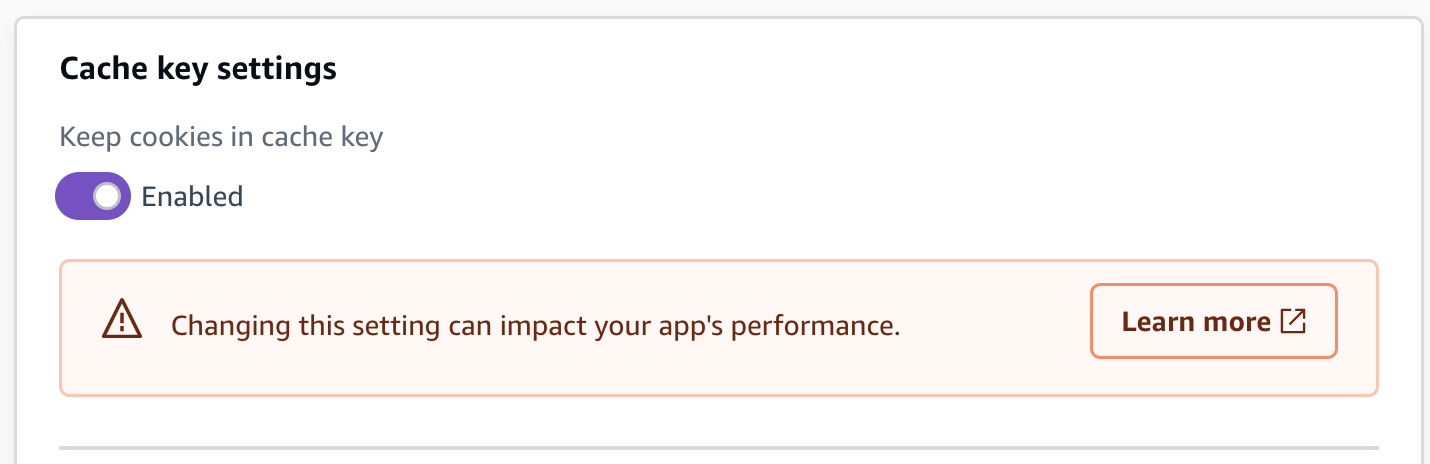
-
Next(다음)를 선택합니다.
-
검토 페이지에서 저장 및 배포를 선택합니다.
앱의 캐시 키 쿠키 구성 변경
Amplify에 이미 배포된 앱의 캐시 키 쿠키 구성을 변경할 수 있습니다. Amplify 콘솔을 사용하여 앱의 캐시 키에서 쿠키를 포함할지 아니면 제외할지 여부를 변경하려면 다음 절차를 사용합니다.
배포된 앱의 캐시 키 쿠키 구성을 변경하려면
-
AWS Management Console에 로그인하고 Amplify 콘솔
을 엽니다. -
모든 앱 페이지에서 업데이트하려는 애플리케이션을 선택합니다.
-
탐색 창에서 호스팅을 선택한 다음 사용자 지정 헤더 및 캐시를 선택합니다.
-
사용자 지정 헤더 및 캐시 페이지에서 캐시 키 설정 섹션을 찾아 편집을 선택합니다.
-
쿠키를 캐시 키에 보관 또는 캐시 키에서 쿠키 제거를 선택합니다. 다음 스크린샷은 콘솔의 캐시 키 설정 토글을 보여줍니다.
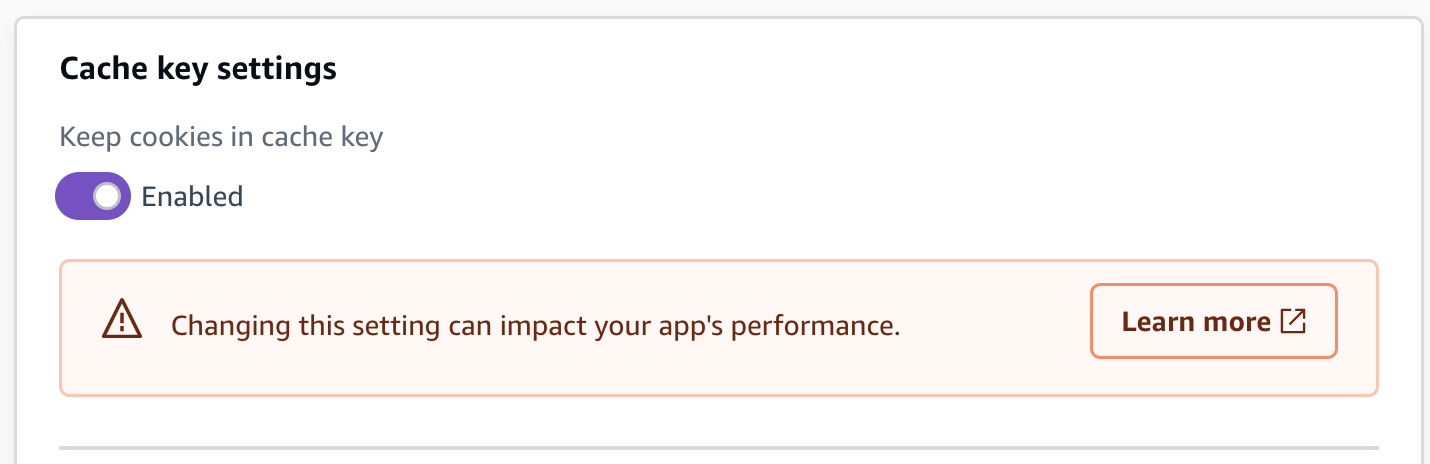
-
Save(저장)를 선택합니다.